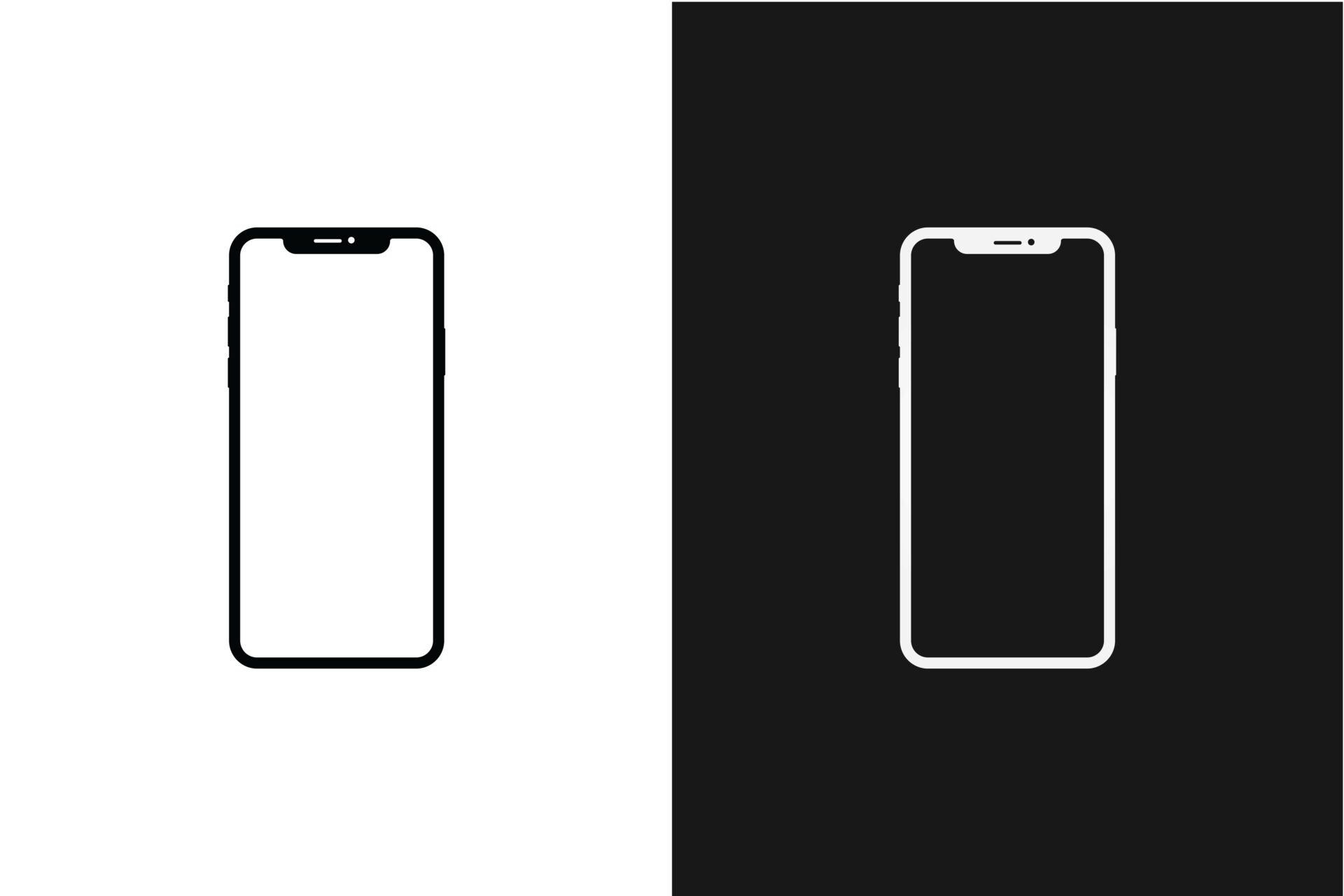iPhoneのロック画面の壁紙毎回違うのにできないのかな?
iOS16なら設定すればできるよ。

この記事ではiPhoneでロック画面の壁紙を電源ボタンのON/OFFで毎回切り替える方法を紹介します。
この記事の内容
- iPhoneのロック画面の壁紙を切り替える方法
- ホーム画面の壁紙は別のものにする方法
iPhoneのロック画面を良い感じにしたい方は参考にしてみてください。
iPhoneのロック画面の壁紙を切り替えていこう。

iPhoneのロック画面の壁紙を切り替える
iPhoneのロック画面の壁紙を好きなものに切り替えるのは簡単で[設定⇨壁紙]から行うことができます。
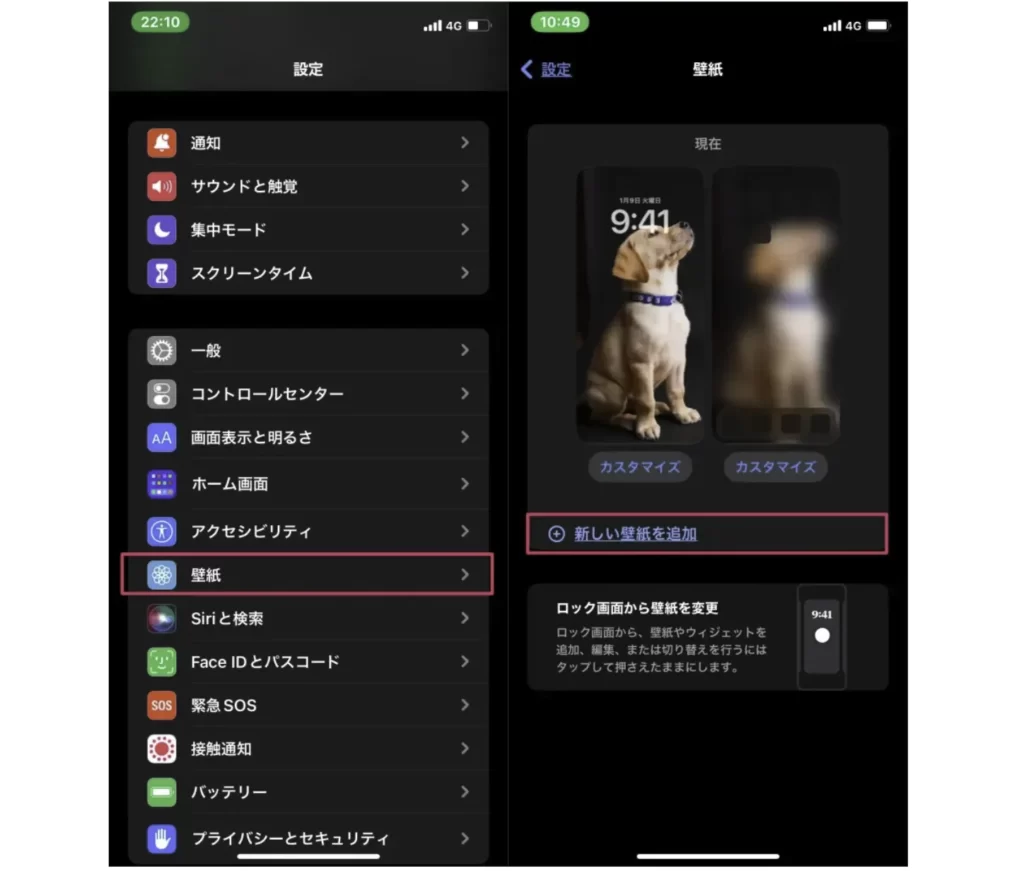
[新しい壁紙を追加]をタップして[写真シャッフル]を選択。
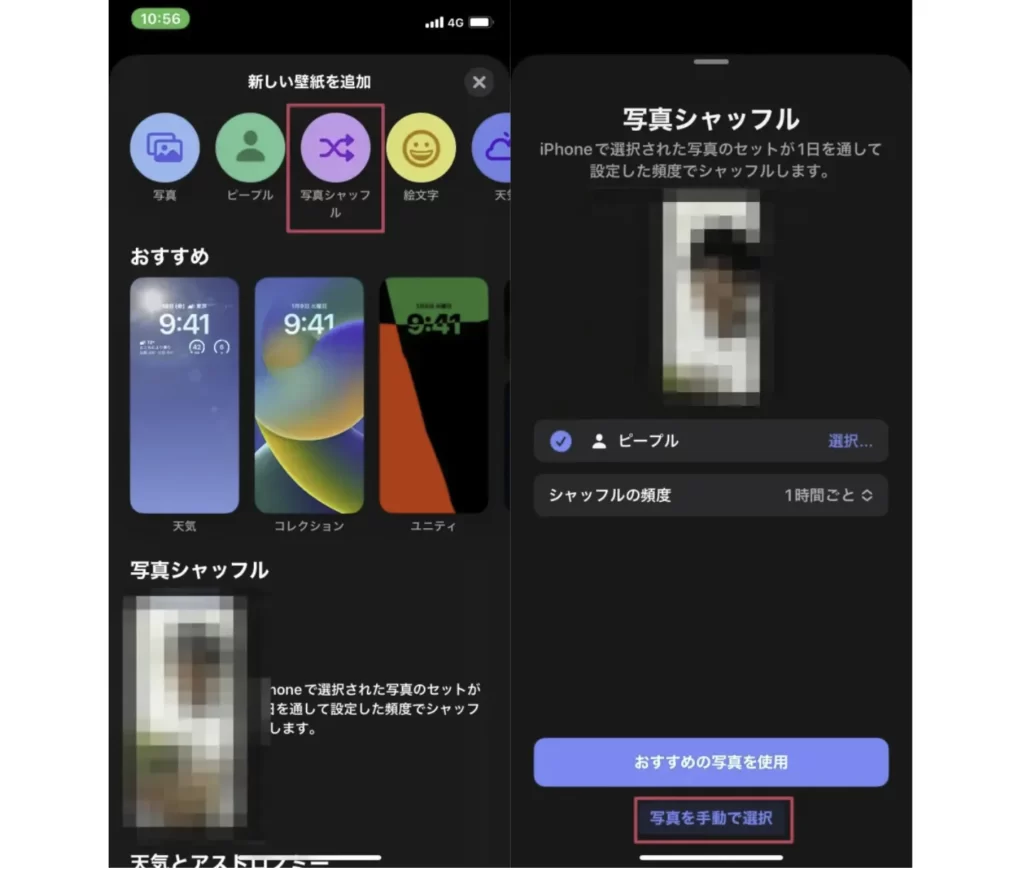
ここでロック画面に表示させたい画像を選択します。ここで選択したものが毎回切り替わることになります。選択したら右上の追加ボタンを押しましょう。
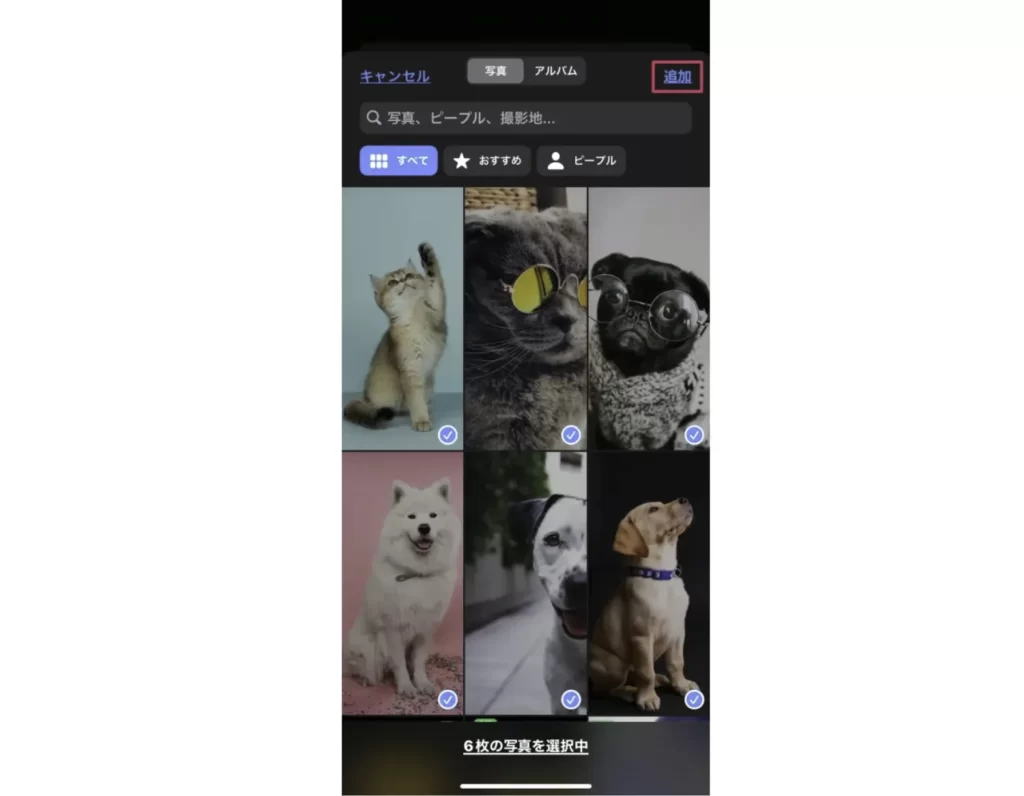
右下のボタンからロック時を選択します。
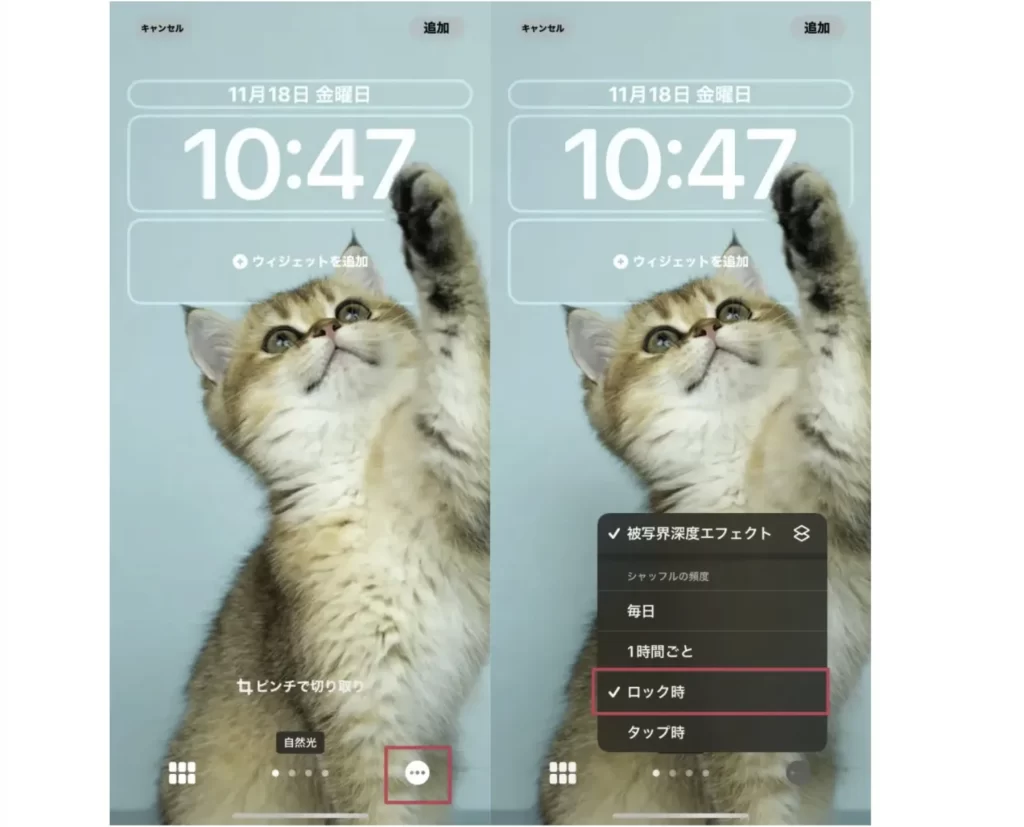
追加ボタンを押して[壁紙を両方に設定]をタップすれば完了です。
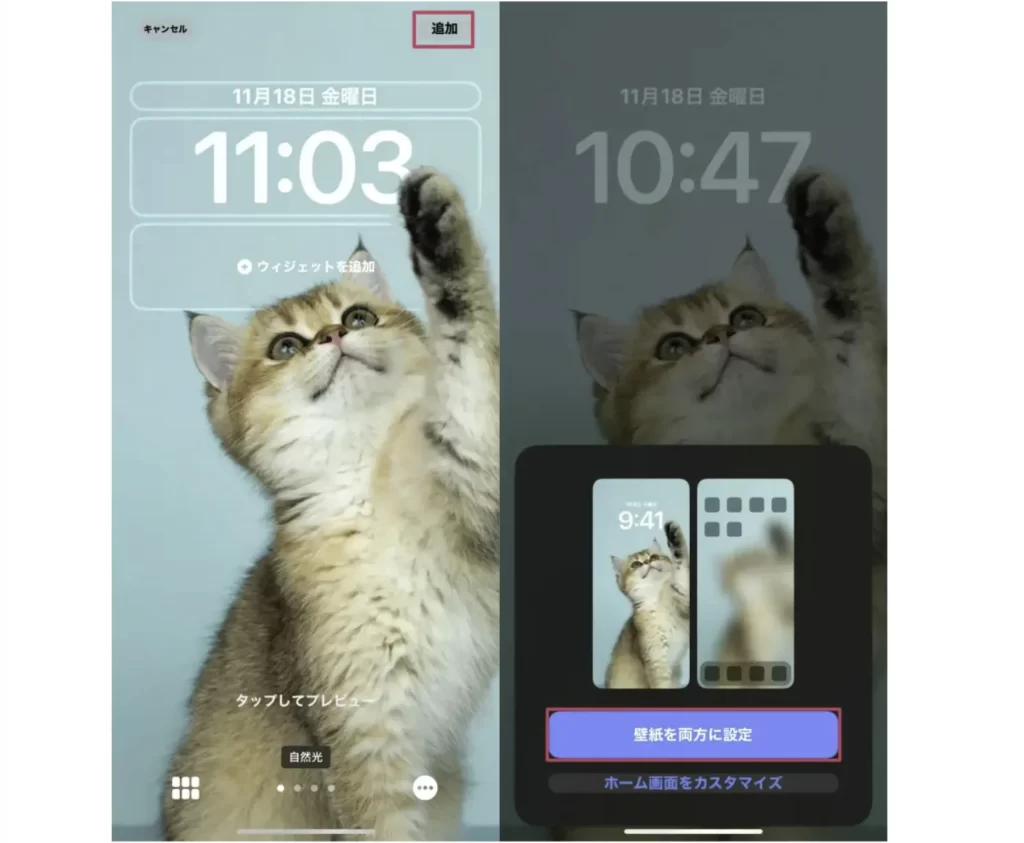
iPhoneの電源ボタンを何回か押してみてロック画面の壁紙が切り替わるか確認してみてください。

これだけで切り替わるなら簡単だね。
iPhoneの機能としてあるから楽だよね。

ホーム画面の写真は変更する
ホーム画面の写真もロック画面に応じて切り替わるけど、もしホーム画面の画像は別のものにしたい!っていう場合には[カスタマイズ]からホーム画面の写真を選択するといいですよ。
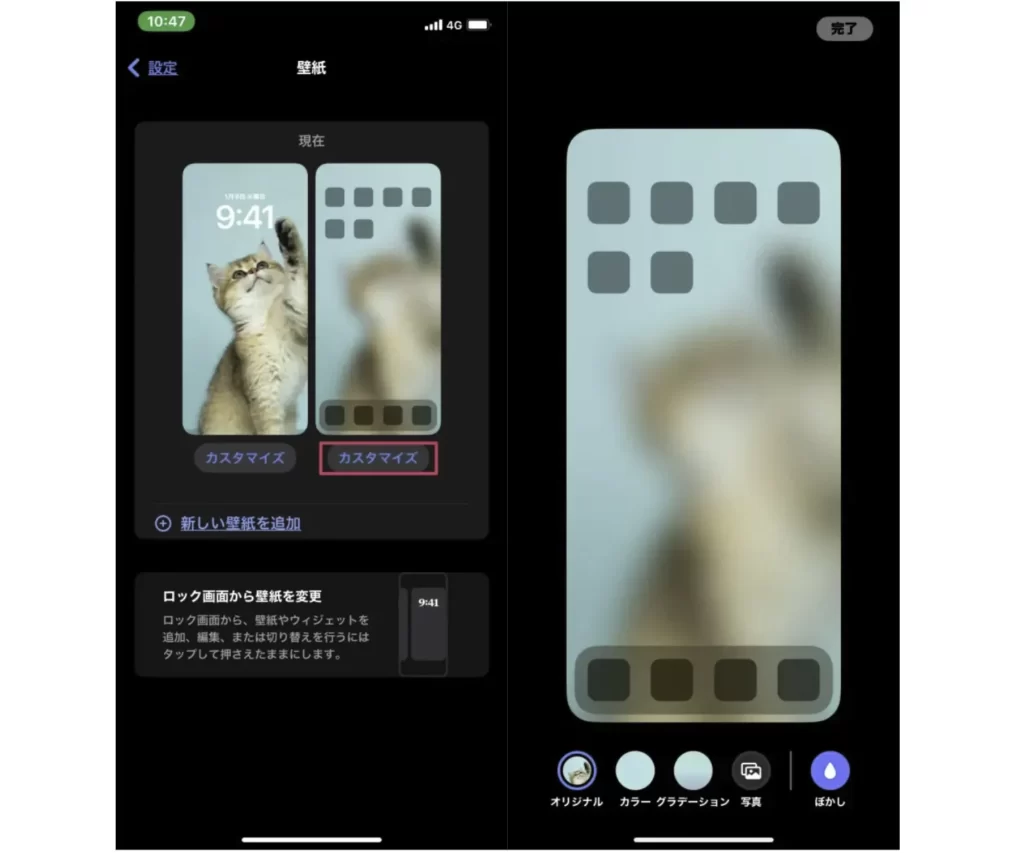
写真を選ぶとホーム画面の写真を選択することができます。また、写真にぼかしをつけたり単色の画面・グラデーションの画面なんかも設定することができる。
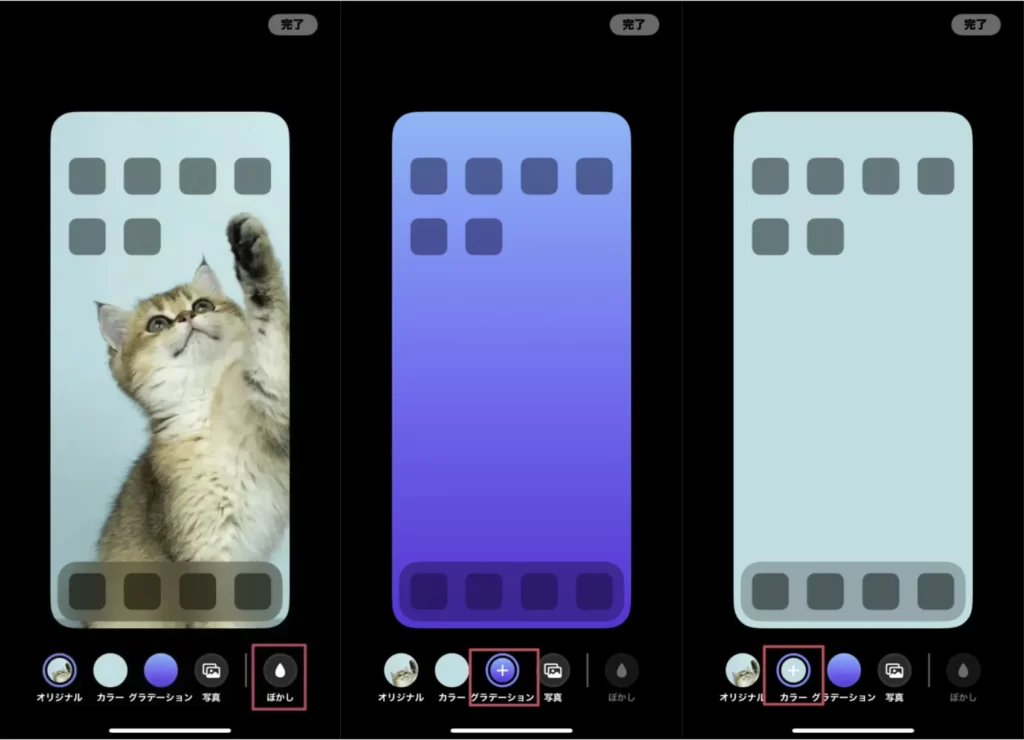
ホーム画面を好きなものに設定してみるといいでしょう。
まとめ
iPhoneのロック画面の壁紙を毎回切り替えるっていう設定をしたけど、結構簡単に行うことができます。設定の壁紙からロック画面に表示させたい写真を選んで設定すればOKでした。
自分の好きな写真を選んで設定してみてください。